هناك العديد من الأسباب التي تجعلك تحتاج إلى تغيير مُستوى الصوت في Audacity. قد يبدو التسجيل هادئًا جدًا لكي يتم سماعه بشكل واضح ، أو أنَّ بعض الأجزاء أعلى صوتًا من الأخرى ، لكن لحسن الحظ لا يتعين عليك التخلص من المقطع الصوتي والبدء من جديد.
هناك العديد من الطرق السهلة التي يُمكنك من خلالها تغيير مستوى الصوت في Audacity ، اعتمادًا على موقفك ، وسنوضح لك أدناه كيفية القيام بذلك. تحقق من كيفية استخدام Audacity لتسجيل الصوت على نظامي التشغيل Windows و Mac.

1. ضبط شريط التمرير الكسب
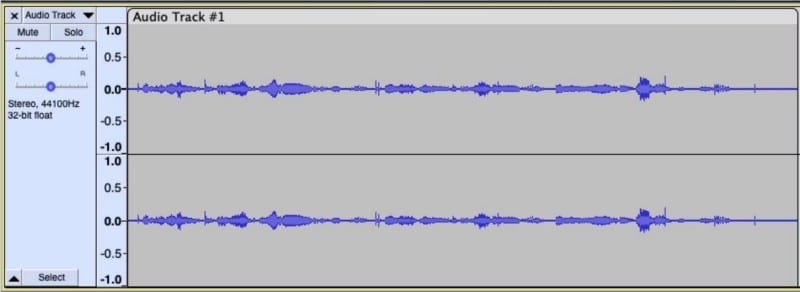
تتمثل إحدى أسرع وسائل زيادة مستوى الصوت في تعديل شريط تمرير الكسب على المسار الصوتي. حيث إنه موجود على الجانب الأيسر من المُخطط التعديل الزمني أسفل المسار الصوتي وكتم الصوت. بشكل افتراضي ، يتم تعيين شريط التمرير في المنتصف ، ولكن يُمكنك تحريك شريط التمرير نحو علامة (+) على اليمين لزيادة الكسب ، وتحريكه إلى علامة ( -) على اليسار لتقليله.
لن يؤدي تغيير شريط التمرير إلى تغيير شكل الصوت في المُخطط التعديل الزمني ، ولكنك ستسمع الفرق. كما أنه ليس تغييرًا دائمًا ، لذا يُمكنك تحريك شريط التمرير مرة أخرى إلى 0 ديسيبل في أي وقت لإعادة ضبط كسب الصوت إلى مستواه الأصلي.
هذه الطريقة لها حدودها على الرغم من ذلك ؛ حيث أنَّ أقصى ما يُمكنك زيادة الكسب إليه هو +36 ديسيبل أو -32 ديسيبل إذا كنت تُريد تقليله. والأهم من ذلك ، أنَّ استخدام هذه الطريقة سيطبق تغيير مستوى الصوت على المسار بأكمله. إذا كنت ترغب في ضبط مستوى صوت مقطع واحد فقط ، فستحتاج إلى إنشاء مسار جديد أو تجربة طريقة مختلفة.
لاحظ أنَّ كسب الصوت مشابه لمستوى الصوت ولكنه قد يعني أشياء مختلفة عند استخدام محطة عمل صوتية. إذا كنت بحاجة إلى تجديد سريع للمعلومات ، فاقرأ أفضل تطبيقات محطة عمل الصوتيات الرقمية المجانية لنظام التشغيل Windows و Mac.
2. تسوية الصوت
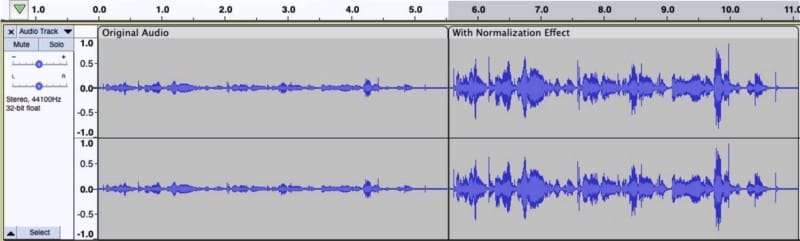
لإعداد تسوية الصوت في Audacity ، حدد التأثيرات -> التسوية واضبط تطبيع ذروة السعة على المستوى الذي تُريده. انقر فوق الزر “معاينة” إذا كنت تريد التحقق من شكله ، وانقر فوق “موافق” لتطبيق التغيير. ألق نظرة على لقطة الشاشة أعلاه لترى الفرق في مستوى الصوت قبل وبعد تطبيع الصوت.
سيؤدي تطبيع المسار في Audacity إلى تغيير مستوى الصوت للوصول إلى الهدف المُحدد. يُمكنك استخدامه لزيادة الحجم الكلي للصوت ، أو تطبيقه على مجموعة من ملفات الصوت المختلفة بحيث تبدو جميعها “عادية” تقريبًا. بعبارة أخرى ، لا يوجد مسار واحد يبدو بصوت عالٍ أو أكثر هدوءًا من الآخر.
بشكل افتراضي ، يتم تعيين إعداد تسوية السعة القصوى على -1 ديسيبل وهو مكان جيد للبدء. باختصار ، سيزداد مستوى صوت التحديد بالكامل حتى يصل الجزء الأعلى من الصوت ، والذي يُطلق عليه أيضًا الذروة ، إلى هدف -1 ديسيبل.
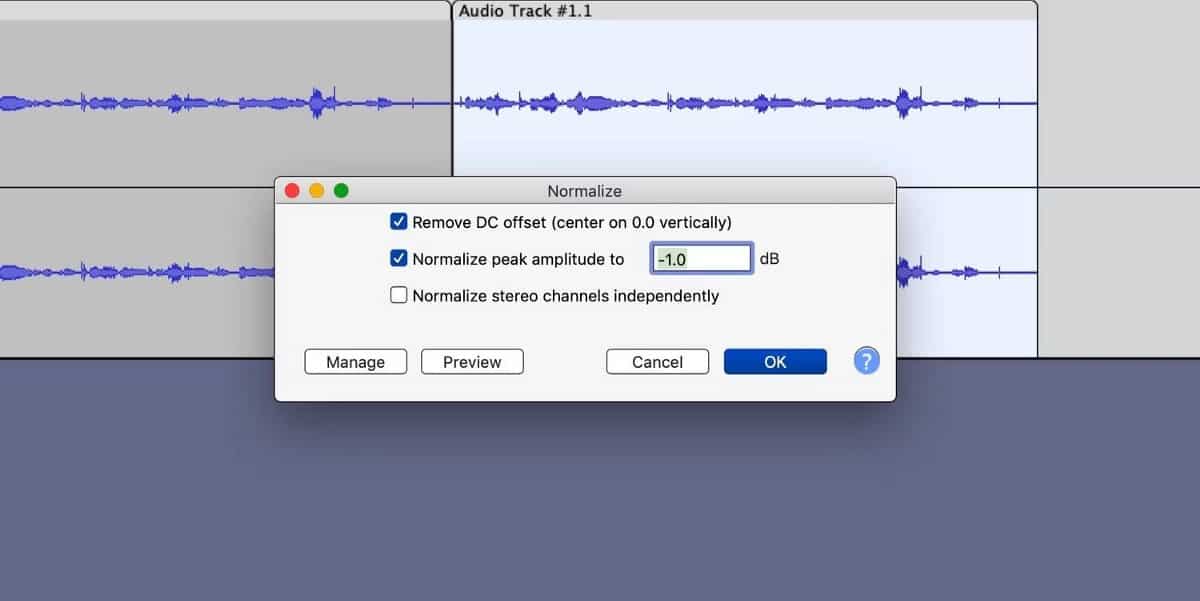
ضع في اعتبارك أنَّ زيادة حجم الصوت سيؤدي أيضًا إلى جعل أي ضوضاء في الخلفية في المسار أعلى. يعمل هذا التأثير في كلا الاتجاهين أيضًا ، لذلك إذا كنت تريد خفض مستوى الصوت ، فقم بتعيين هدف أقل من سعة الذروة (أعلى نقطة). تحقق من أفضل بدائل Audacity لنظام Android.
3. استخدم تأثير التضخيم
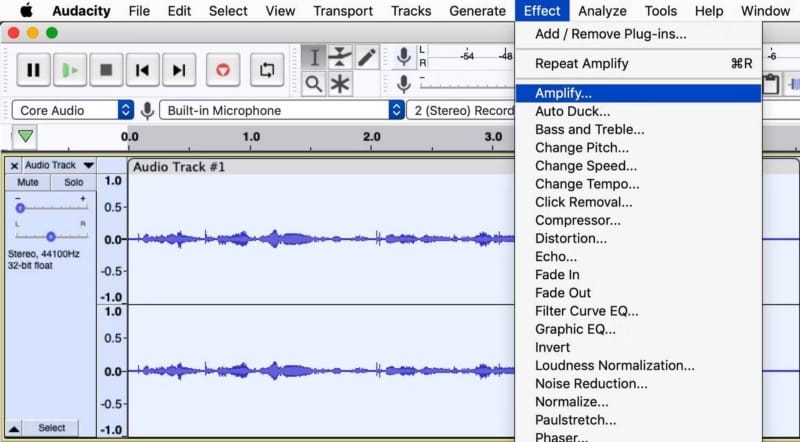
يمكن أن يَنتج عن تأثير التضخيم في Audacity نفس النتائج مثل التسوية ، ولكن هناك بعض الأسباب التي تجعلك تختار هذا الخيار وليس الآخر. لاستخدام هذا التأثير ، قم بتمييز اختيارك الصوتي وحدد تأثيرات -> التضخيم. مرة أخرى ، لديك خيار معاينة أو تحديد موافق لتطبيق التغييرات.
الآن دعنا نلقي نظرة على الخيارات الموجودة في نافذة التضخيم. أولاً ، هناك خيار لتغيير مستوى صوت مسارك باستخدام شريط التمرير ، أو إذا كنت تفضل إدخال رقم ديسيبل دقيق ، فيُمكنك القيام بذلك أيضًا باستخدام مربعي الإدخال.
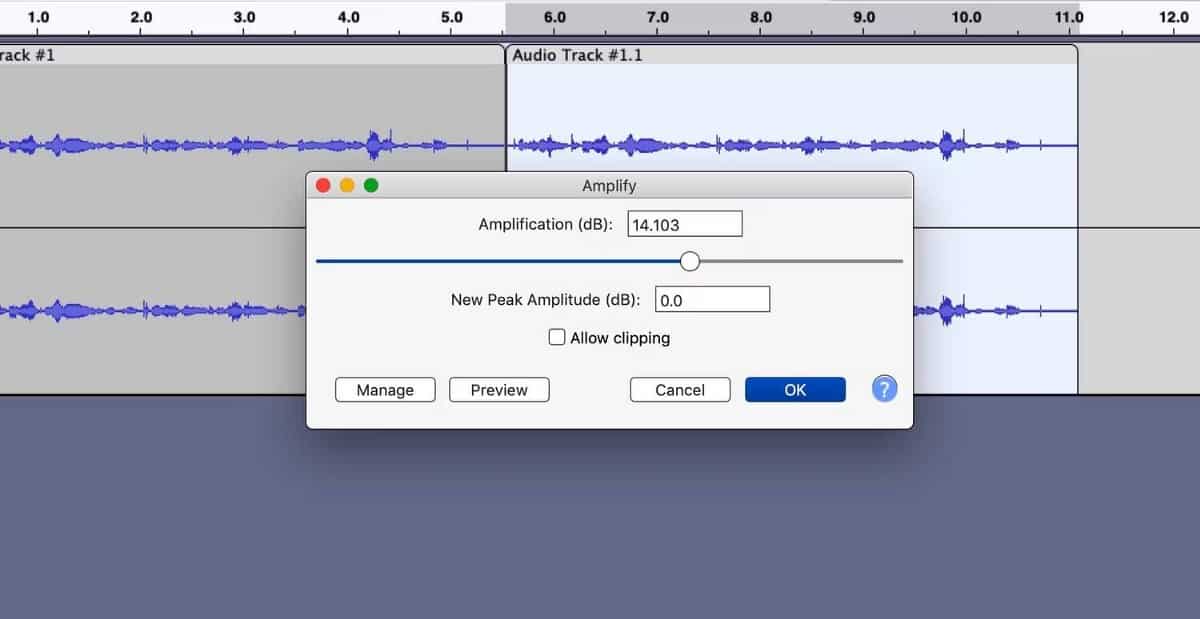
بشكل افتراضي ، سيظهر لك المربع الأول المسمى التضخيم (ديسيبل) عدد الديسيبلات التي تحتاجها لزيادة مستوى الصوت للوصول إلى هدف 0.0 ديسيبل. يتم تعيين هذا الهدف بواسطة المربع الثاني المسمى سعة الذروة الجديدة (ديسيبل) وسيؤثر تغيير أحدهما على الآخر.
بشكل عام ، يمنحك هذا ثلاث طرق لتغيير مستوى الصوت: يُمكنك زيادة مستوى الصوت بمقدار ديسيبل في المربع الأول ، أو تحريك شريط التمرير لتغيير مستوى الصوت ، أو تعيين مستوى صوت مستهدف باستخدام المربع الثاني.
يتمثل الاختلاف الأكثر أهمية بين التسوية والتضخيم في كيفية تأثيرهما على القناتين اليمنى واليسرى لمسار الاستريو. مع التسوية ، سيتم تغيير كل من القنوات اليمنى واليسرى بشكل مُستقل للوصول إلى المستوى المستهدف. مع التضخيم ، يتغير مستوى صوت القناتين اليمنى واليسرى بنفس المقدار.
ما الطريقة التي يجب أن تستخدمها؟
ستعمل الطرق الثلاث جميعها على زيادة حجم الصوت أو خفضه ، فما الطريقة التي يجب أن تستخدمها؟ بينما يعتمد ذلك على الموقف الذي ينطبق عليك ، هناك بعض الإرشادات العامة التي يُمكنك اتباعها.
كبداية ، يُعد شريط تمرير كسب الصوت رائعًا لتطبيق تغييرات صغيرة في مستوى الصوت على المسار بأكمله. ولكن بمجرد أن تبدأ في وضع أكثر من مقطع صوتي على المسار ، قد ترغب فقط في تغيير قسم معين. إذا كان الأمر كذلك ، فاستخدم التسوية أو التضخيم لزيادة مستوى صوت التحديد بشكل دائم دون تغيير أي شيء آخر على المسار.
من بين الخيارين ، اختر التضخيم إذا كنت تُريد رفع مستوى صوت المسار بشكل متساوٍ لكل من الأجزاء الصاخبة والهادئة. من ناحية أخرى ، استخدم التسوية في نهاية سير عملك للتأكد من أنَّ المسار الخاص بك يشبه في جهارة الصوت المسارات الأخرى التي قد تسمعها على Spotify ، على سبيل المثال.
هناك الكثير من الاستخدامات الإبداعية لـ Audacity ، وكلما طورت مهاراتك في تحرير الصوت ، ستتعلم بالضبط متى تستخدم كل طريقة. ولكن في الوقت الحالي ، ستساعدك معرفة كيفية تغيير مستوى الصوت في إنتاج صوت أكثر نقاءً.
إذا كنت تريد البدء في استخدام Audacity إلى أقصى إمكاناته ، فراجع دليلنا حول كيفية إنشاء الموسيقى باستخدام Audacity في المنزل.
أكثر من طريقة لتغيير مستوى الصوت في Audacity
يُعد تغيير مستوى الصوت أحد أكثر المهارات العملية التي يُمكنك معرفتها عندما يتعلق الأمر بتحرير الصوت. هناك أكثر من طريقة للقيام بذلك أيضًا ، ولكل منها فوائدها الخاصة. الآن بعد أن تعرفت على تأثيرات وأدوات تغيير مستوى الصوت هذه ، يمكنك البدء في مزج الصوت للحصول على نتائج أفضل. يُمكنك الإطلاع الآن على نصائح لـ Audacity لتعزيز المقابلات المسجلة الخاصة بك.







